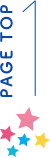ブログ・お知らせ
# ホームページ運営
wordpressのスパムメール対策について
記事公開日:
最終更新日:
新潟のホームページ制作事務所、マザーシップウェブ制作事務所です!
ワードプレスのメールフォームから送信されるスパムについて対策方法をご案内します。
結論から言うと、以下の2つの方法があります。
1)ディスカッションの設定ページからNGワードを設定する
2)google reCAPTUREを導入する
事項から詳しく説明します。
スパムメール対策1)NGワードを設定する
いつも同じ送信元や同じ内容でスパムメールが届く場合に有効です。設定は簡単です。
1-1. ワードプレスの管理画面より、[設定]-[ディスカッション]を選択します。
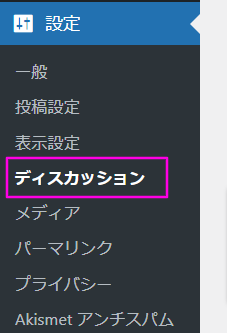
1-2. 「コメント内で許可されないキーワード」欄にNGワードを入力します。
メールで届いていた本文から、投稿者名、URL、メールアドレス、IP アドレス、メッセージ本文いずれかを入力します。
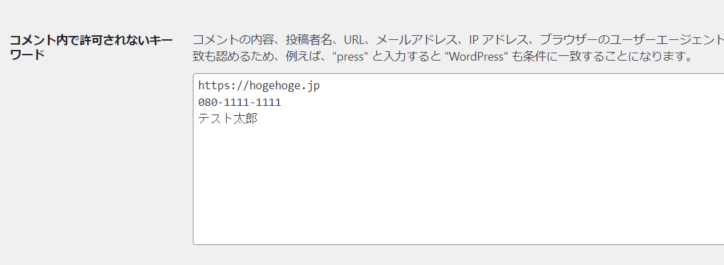
1-3. 画面最下部の「設定を保存」をクリックして完了です。
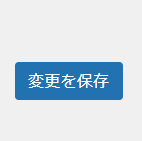
スパムメール対策2)google reCAPTUREを導入する
大量の送信元からスパムメールが届く場合に有効です。設定の難易度が上がります。
2-1 Google reCAPTUREのページへアクセスします。
https://www.google.com/recaptcha/about/
2-2 v3 Admin Consoleのページへ移動します。
Googleにログインしていないブラウザではログインを求められます。
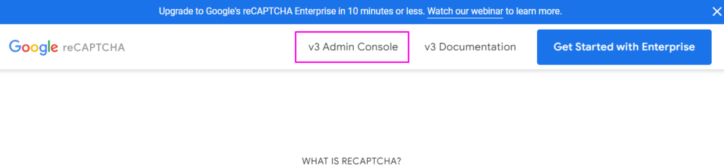
2-3 新しいサイトを登録する画面に必要事項を入力し、送信します。
「登録済のサイトが●件あります」という画面が出てきた場合は、その右にある「+」アイコンをクリックして下記の画面にすすみます。

2-4 サイトキーとシークレットキーの画面が出てくるのでそのまま出しておきます。

2-5 ワードプレスのメールフォーム管理画面を出し、上記のサイトキー、シークレットキーを入力して完了です。
Snow Monkey Formsの場合
[フォーム]-[reCAPTHA]
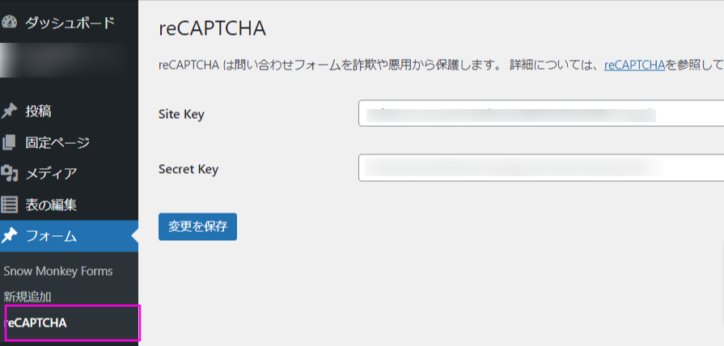
Contact Form7の場合
[お問い合わせ]-[インテグレーション]-reCAPTUREの[インテグレーションのセットアップ]-入力画面
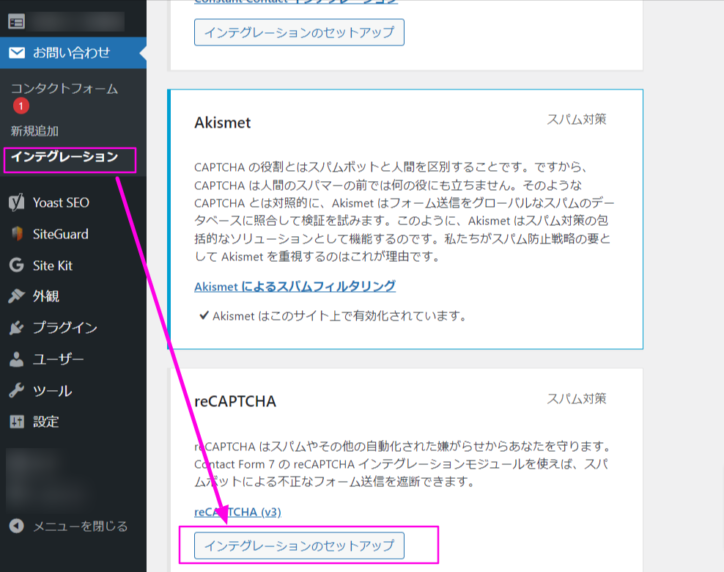
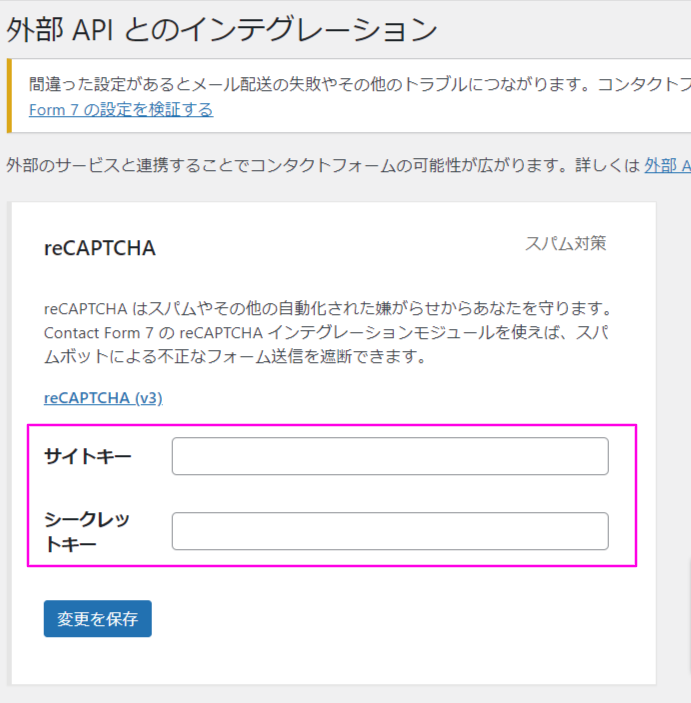
以上です。
ワードプレスやGoogleでの設定が難しい場合はマザーシップウェブ制作事務所で設定代行をすることも可能ですので、お気軽にお問い合わせくださいませ。